懐中電灯が iPad Pro で動作しませんか?試してみるべき 9 つのこと
iPad Pro の懐中電灯をオンにするのに問題がありますか?コントロールセンター内の懐中電灯のトグルがグレーアウトまたは欠落している場合でも、LED が点灯しない場合でも、できるだけ早く問題を解決することをお勧めします。
ソフトウェアや設定の競合など、さまざまな理由により、iPad Pro で懐中電灯が機能しない場合があります。正常に機能するようにするには、以下の修正を行ってください。

修正の最初のセットは、iPad Pro の特定の懐中電灯関連の問題を解決することを目的としています。残りの解決策は、一般的にすべての問題に適用される推奨事項を提供します。
1.カメラアプリを終了または強制終了
iPad Pro のコントロール センター内で懐中電灯オプションがグレー表示されている場合、アクティブなカメラ アプリが原因である可能性が最も高いです。設計上、iPadOS は、カメラ アプリの使用中に懐中電灯をオンにできないようにして、写真のフラッシュ用に LED を予約できるようにします。そのため、カメラ アプリを終了し、コントロール センターを再度開きます。
懐中電灯のトグルがまだグレー表示されている場合は、カメラ アプリを強制終了する必要があります。これを行うには、アプリ スイッチャーを表示し (画面の下から上にスワイプ)、カメラ を上にスワイプします。 アプリをシャットダウンするためのカード。さらに、カメラを使用する他のアプリを強制終了することをお勧めします。
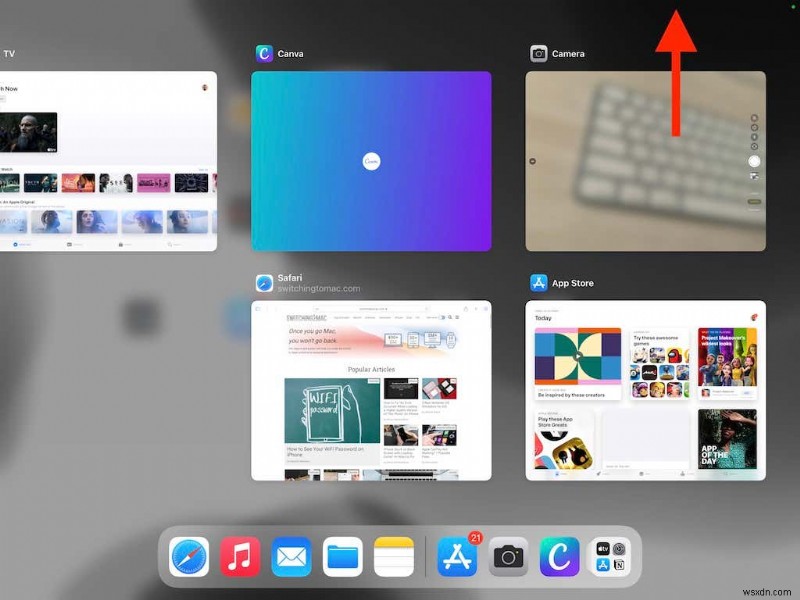
2.コントロールセンターに懐中電灯を追加
iPad Pro のコントロール センター内に懐中電灯コントロールが表示されない場合は、あなた (またはタブレットにアクセスできる他の誰か) が誤ってそれを削除した可能性があります。
懐中電灯の切り替えを元に戻すには、[設定] を開きます アプリを開き、コントロール センターを選択します サイドバーに。次に、[その他のコントロール] まで下にスクロールします セクションを開き、[追加] をタップします 懐中電灯の隣。その後、リスト内でコントロールを上下にドラッグして、コントロール センター内の位置を調整できます。
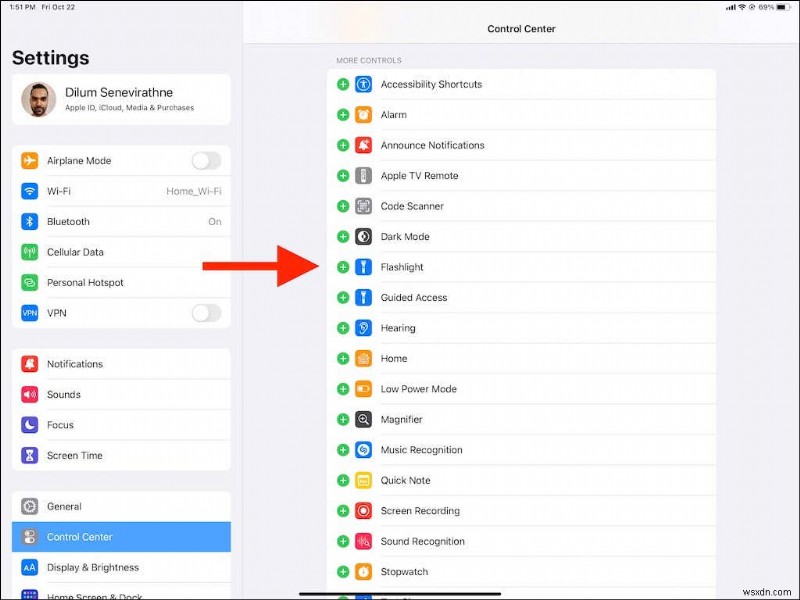
3.触覚タッチ持続時間を調整
iPad Pro のロック画面から懐中電灯を起動するのがうまくいかない場合は、Haptic Touch の感度を上げると役立つ場合があります。
これを行うには、設定アプリを開き、[アクセシビリティ] に移動します> タッチ> 触覚タッチ .次に、感度を遅いから切り替えます 速い .
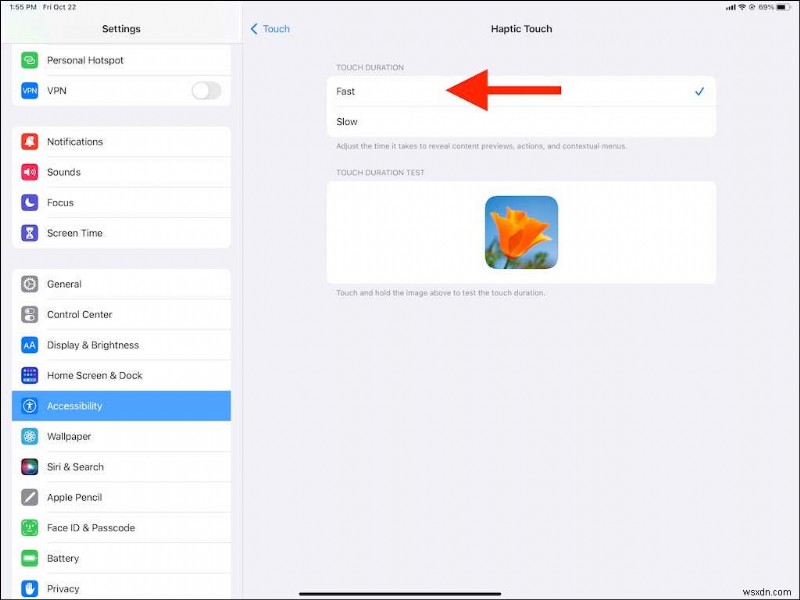
4.懐中電灯の明るさを調整
iPad Pro の懐中電灯の明るさが弱いように見える場合は、いつでも強度を調整してみてください。これを行うには、コントロール センターを開き、懐中電灯 を長押しまたは 3D 押します。 コントロール。次に、スライダーをタップして上にドラッグし、明るさを上げます。
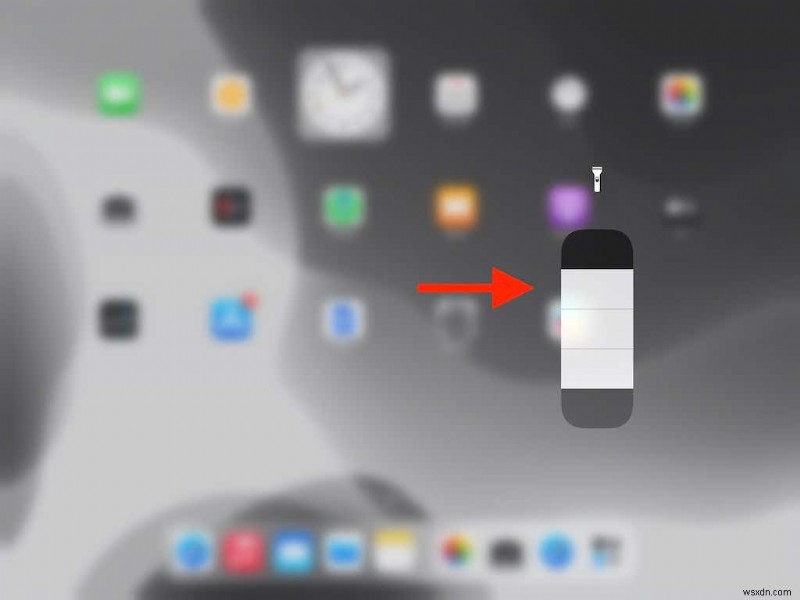
5. iPad Pro を再起動
懐中電灯が引き続き正しく機能しない場合は、iPad Pro を再起動する必要があります。これは、機能が正しく機能しないソフトウェア関連の問題を修正する最善の方法です。
どの iPad Pro モデルでも、設定アプリを開き、[一般] をタップします。> シャットダウン .次に、スライダーを右にドラッグしてデバイスをオフにします。 トップを押し続ける前に 30 秒待ちます ボタンを押して再起動してください。
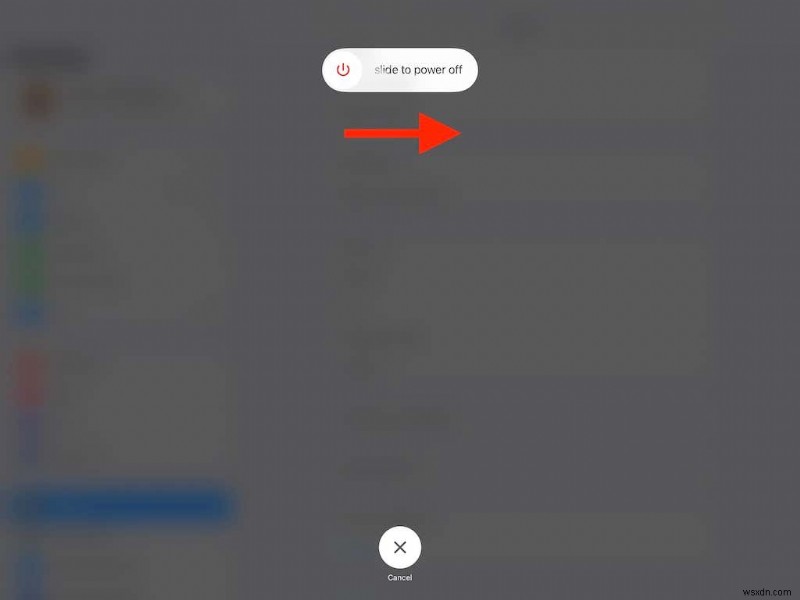
6. iPad Pro を強制再起動
iPad Pro を強制的に再起動することは、故障した懐中電灯を再び正常に動作させるもう 1 つの方法です。
音量を上げるボタンを押して放します と音量ダウン ボタンを次々とすばやく押します。次に、トップを長押しします Apple ロゴが画面に表示されるまで、ボタンを押し続けます。
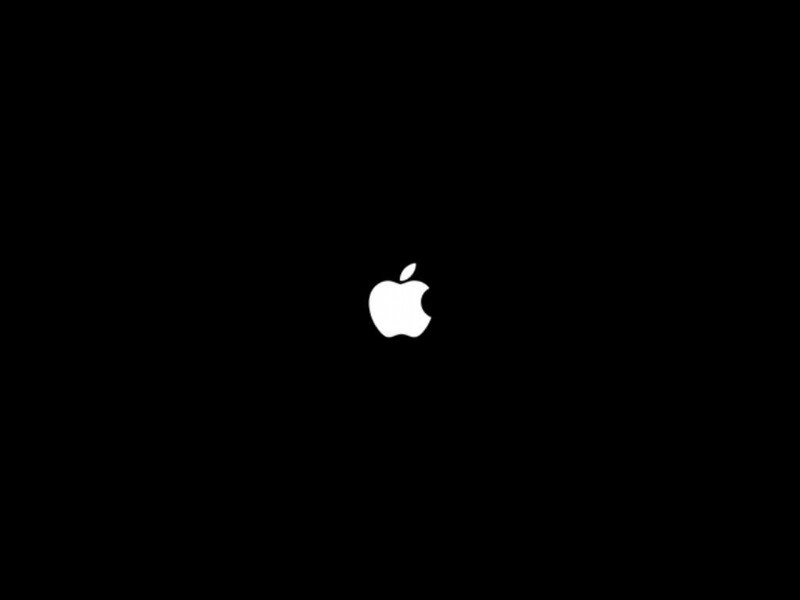
Touch ID 搭載の iPad Pro を使用しているとします。上部の両方を長押しします。 とホーム ボタンを同時に押します。 Apple ロゴが表示されたら放します。
7. iPad Pro をアップデート
懐中電灯の誤動作は、単純にバグのあるシステム ソフトウェアの結果である可能性があります。たとえば、主要な iPadOS イテレーション (iPadOS 15.0.0 など) の古いリリースまたは初期リリースを実行すると、多くの問題が発生することがよくあります。
最新の iOS アップデートをインストールするには、設定アプリを開き、[一般] に移動します> ソフトウェア 更新 .次に、[ダウンロードしてインストール] をタップします .
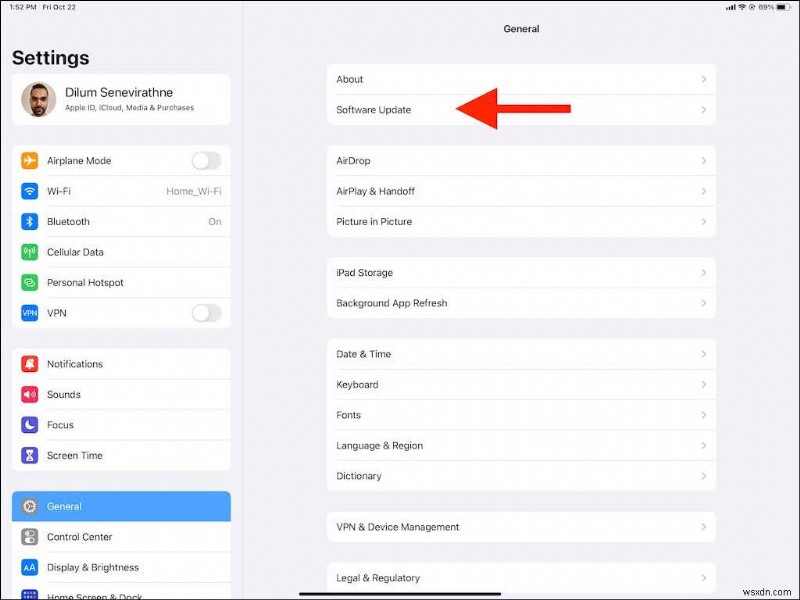
8. iPad Pro の設定を復元
iPad Pro には、競合を引き起こし、さまざまな機能 (懐中電灯など) が正しく機能しないようにする多数の内部設定が含まれています。 Apple はそれを知っているため、iPadOS にはすべての設定をデフォルトにリセットできるオプションが付属しています。デバイスのデータが失われることはありませんが、後で手動で Wi-Fi に再接続する必要があります。
iPad Pro の設定をリセットするには、設定 アプリを開き、一般 に移動します> iPad の転送またはリセット> リセット .次に、[すべての設定をリセット] をタップします> リセット .
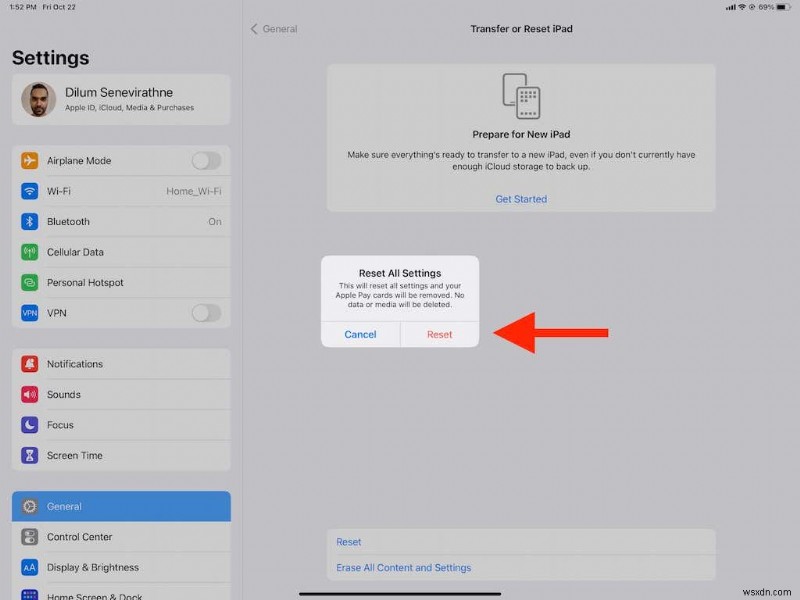
9. iPad Pro を工場出荷時の状態にリセット
iPhone の懐中電灯で引き続き問題が発生する場合は、iPhone を出荷時の設定にリセットすると問題が解決することがあります。
デバイス上のすべてのデータが失われるため、まず iPhone を iCloud またはコンピュータにバックアップする必要があります。次に、設定アプリを開き、[一般] に移動します。> iPad の転送またはリセット> すべてのコンテンツと設定を消去 iPhoneをリセットします。リセット手順後にデータを復元できます。
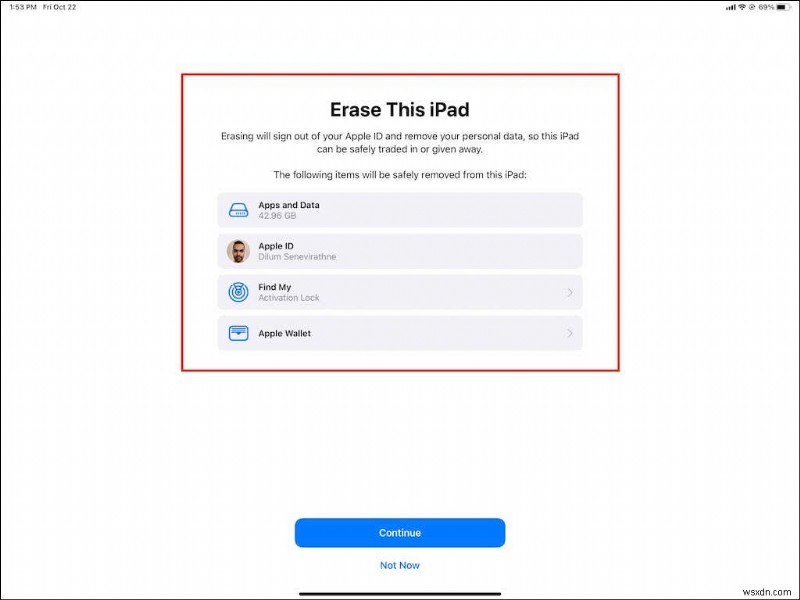
詳しい手順については、iPad を工場出荷時の状態にリセットするためのガイドをご覧ください。
運が悪い? Apple に持っていく
iPad Pro の懐中電灯の問題が続く場合は、ハードウェア固有の問題に対処している可能性があります。最善の選択肢は、デバイスを最寄りの Apple Store に持ち込むことです。準備ができている場合は、その前に iPad のファームウェアを DFU モードで再インストールしてみてください。
-
Google マップが iPhone や iPad で動作しない場合試してみるべき上位 12 の修正
Google マップは、Apple マップの最良の代替手段の 1 つであるだけでなく、ナビゲーション アプリの最高峰として広く認識されています。 Google マップは、A 地点から B 地点に移動するだけでなく、シークレット モードやストリート ビューなど、他の iOS ナビゲーション アプリにはない独自の機能を備えています。 ただし、Google マップは完璧に見えますが、このアプリには欠点があります。 iPhone または iPad で Google マップが開かない場合、または一部の機能が突然動作しなくなった場合は、この記事の推奨事項が問題の解決に役立ちます。 1. Google
-
Apple Pencil が機能しない場合に試す 5 つのこと
素敵な新しいピカピカの Apple Pencil にお金を費やし、家に帰って Apple Pencil が機能していないことを発見することほど悪いことはありません。しかし、多くのテクノロジーと同様に、多くの場合、問題には簡単な解決策があります。あなたはそれを理解する必要があります. そのため、Apple Pencil が機能しない場合は、最も簡単なものから最も厄介なものまで、5 つのトラブルシューティングのヒントを試してみてください。 ペン先がしっかりと差し込まれていることを確認してください 鉛筆のペン先はすでにきちんと付いているはずですが、もしあなたのペン先が少し欠けていたり、箱の中
